Nyalakan komputer dan bukalah bios dengan menekan tombol umumnya F2 atau del, kemudian arahkan ke boot dan tekan tombol enter pada boot device priority. Boot komputer yang pertama dengan posisi CD-R/RW dan boot yang kedua dengan posisi Hardisk. Masukkan DVD Instalasi openSUSE 11.0. Kemudian simpan dan keluar biasanya tekan tombol F10. Tunggu sebentar kemudian komputer akan merestart.
Kemudian akan muncul seperti gambar di bawah ini
Tekan tombol F3 untuk mengatur Video Mode pilih Vesa tekan enter.
Pilih Installation tekan enter. Pada pilihan ini, kita dapat mengubah pilihan bahasa untuk instalasi, ukuran layar, lokasi sumber instalasi (DVD atau melalui network), pilihan kernel dan tambahan driver.
Kita akan masuk ke posisi Welcome Screen. Pilih I Agree (Alt+A). Kemudian pilih Next (Alt+N)


openSUSE akan melakukan deteksi hardware dan sistem yang ada. Tunggu sebentar hingga proses deteksi selesai dilakukan.
Pilihan berikutnya adalah pilihan instalasi, apakah berupa Instalasi Baru, Update atau Perbaikan Instalasi Sebelumnya. Karena proses ini merupakan instalasi awal, tekan enter New Installation.
Berikutnya adalah menentukan waktu dan area waktu (Time Zone). Pilih Asia Jakarta jika memang tinggal didaerah WIB dan pilih area lokasi lain jika tinggal di area waktu WITA/WIT



Pilihan berikutnya adalah menentukan desktop manager. Pilih terserah anda baik Gnome, KDE 3.5, KDE 4 maupun Other. Kemudian Next.
Setelah menentukan Desktop Manager, tahap selanjutnya adalah menentukan formasi harddisk. Jika sudah memiliki data pada harddisk, jangan sampai data yang sudah ada yang bersangkutan dengan windows (Local Disk C:) atau data yang lain termasuk kedalam bagian yang akan diformat. Sebaiknya kosongkan satu partisi harddisk untuk di format. Pilih partisi / (partisi root) yang lebih besar daripada /home karena / akan menjadi folder utama dan melakukan resize ukuran / jauh lebih sulit daripada melakukan resize ukuran partisi lain
Tahap berikutnya adalah menentukan nama user dan password sistem. Untuk kemudahan, kita bisa menggunakan password sistem sebagai password admin (root)
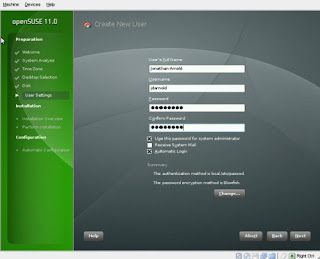
Sebelum proses instalasi dilakukan, ada overview mengenai pilihan yang sudah dilakukan. Kita masih bisa melakukan perubahan dari halaman overview ini.

Tahap terakhir adalah proses konfigurasi secara otomatis untuk menentukan resolusi layar dan konfigurasi hardware lainnya.Tunggu sebentar hingga proses ini selesai, komputer akan merestart.


Setelah merestart kita akan memasuki configuration biarkan hingga proses ini selesai.

- Setelah proses ini selesai, kita bisa menggunakan openSUSE 11.0 dengan leluasa.













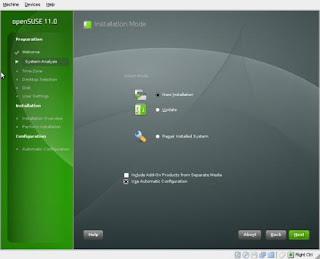
























0 comments:
Posting Komentar